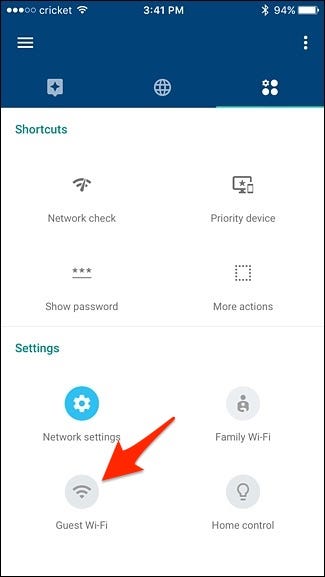فهرست
معمولا، کله چې میلمانه ستاسو کور ته راځي او ستاسو د وائی فای پاسورډ غوښتنه کوي. تاسو دوی ته انټرنیټ ته د لاسرسي په ورکولو کې کومه ستونزه نلرئ ، مګر تاسو نه غواړئ دوی په شبکه کې ټولو شریک کمپیوټرونو او اسنادو ته لاسرسی ومومئ.
تاسو کولی شئ د خپلو ملګرو یا لیدونکو لپاره په ګوګل وائی فای کې د وائی فای میلمه شبکه جوړه کړئ، کوم چې یوه اسانه او مستقیمه لاره ده. دا شبکه به دوی ته اجازه ورکړي چې له انټرنیټ سره وصل شي پرته لدې چې دوی ته ستاسو وصل شوي وسیلو ته لاسرسی ورکړي.
د منځپانګو جدول
- د میلمه وائی فای شبکې لخوا محافظت
- دا څنګه کار کوي؟
- د ګوګل وائی فای میلمه شبکې تنظیم
- د میلمه شبکې ګټه
- د ګوګل میلمه وائی فای پاسورډ بدلولو څرنګوالی
- د ګوګل وائی فای ملاتړ
- نتیجی
د میلمه وائی فای شبکې لخوا محافظت
ښه ، که تاسو غواړئ خپل کور وسایل د ویروسونو او نورو ګواښونو څخه خوندي کړئ ، نو تاسو اړتیا لرئ د میلمه وائی فای شبکه جوړه کړئ. دا نه یوازې تاسو د میلمنو تلیفونونو او کمپیوټرونو څخه ژغوري، مګر دا ستاسو د ځینو خپلو تړلو وسیلو په وړاندې هم ساتي.
ښه امنیت
کارپوهان وړاندیز کوي چې د میلمستون وائی فای شبکې کارولو لپاره د ناوړه مینځپانګې او هیک بریدونو پروړاندې ښه امنیت چمتو کړي. ستاسو وسیلې به د ګوګل په مخکښ وائی فای شبکه کې خوندي پاتې شي او هیکر ته به یوازې محدود معلومات او معلومات شتون ولري.
امنیت تهدیدونه
تهدیدونه لکه د شبکې ورم یا مالویر په چټکۍ سره له یو څخه خپریږيکمپیوټر په ورته شبکه کې بل ته. د میلمنو شبکه د دې امنیتي ګواښونو څخه د کور لومړني شبکه ساتي او د امنیت د خوندیتوب بله کچه چمتو کوي.
پاسورډ
هم وګوره: د بیلکین روټر تنظیم کول - ګام په ګام لارښودد محافظت موخو لپاره، تاسو تل د خپل اصلي وای فای شبکې لپاره قوي پاسورډونه جوړ کړئ. تاسو کولی شئ د خپل میلمه وائی فای شبکې لپاره یو ساده پاسورډ جوړ کړئ چې د هرچا سره ستاسو پټنوم په یادولو او شریکولو کې اسانه وي. تاسو کولی شئ په منظمه توګه د میلمه وائی فای پاسورډ بدل کړئ پرته لدې چې لومړني شبکې سره وصل شوي وسیلو باندې اغیزه وکړي.
د لاسرسي محدودیت
د میلمه وائی فای شبکه به ستاسو میلمنو ته ثانوي انټرنیټ اتصالاتو ته لاسرسی ورکړي او چیرې چې دوی کولی شي سرف، چیٹ، بریښنالیک چیک کړئ، او جریان. مګر دوی به ونشي کولی ستاسو لومړني شبکې ته لاسرسی ومومي چیرې چې ستاسو ډیټا ، معلومات او فایلونه زیرمه شوي دي.
د بینڈوډت کنټرول
په دې وائی فای پوښښ کې تاسو کولی شئ د انټرنیټ سرعت محدود کړئ د میلمنو لپاره شتون لري، او تاسو کولی شئ په خپلو وسایلو کې د خپل بې بنسټه شبکې فعالیت او سرعت څخه خوند واخلئ.
دا څنګه کار کوي؟
یوځل چې تاسو د میلمنو نوې شبکه جوړه کړه، دا پدې مانا ده چې تاسو د ثانوي شبکې لپاره د لاسرسي جلا نقطه جوړه کړې چې له هغې څخه وسایل انټرنیټ ته لاسرسی ومومي. دا شبکه یو انفرادي SSID او پټنوم لري، کوم چې د مخکښ شبکې څخه په بشپړه توګه توپیر لري. هرکله چې ستاسو ملګري ستاسو د ګوګل وائی فای سره وصل شي ، دوی به د ثانوي شبکې کارولو ومومينوم.
تاسو کولی شئ دوی ته د میلمه نوم او پاسورډ ورکړئ، او یوځل چې دوی د شبکې سره اړیکه ټینګه کړي او آنلاین شي، دوی کولی شي د سمارټ تلویزیون، کروم کاسټ، او خپل سمارټ فون په څیر وسایل وکاروي. تاسو اړتیا نلرئ د کومې شبکې ګواښونو په اړه اندیښنه ولرئ.
د ګوګل وائی فای میلمه شبکه ترتیب
په ګوګل وائی فای کې د میلمه شبکې تنظیم کولو لپاره ، تاسو اړتیا لرئ لاندې مرحلې تعقیب کړئ:
هم وګوره: د وائی فای له لارې د iPad څخه تلیفون کولو څرنګوالی- په خپل ټابلیټ یا تلیفون کې خپل د ګوګل وائی فای ایپ خلاص کړئ.
- په ترتیبات ګیر آیکون باندې ټایپ وکړئ.
- بیا د سکرین په پای کې میلمه وائی فای باندې کلیک وکړئ.
- ان لاندې ښي خوا ته، په بل باندې ټیک کړئ.
- دلته تاسو اړتیا لرئ د خپل میلمه د وائی فای شبکې ته نوم ورکړئ او پاسورډ رامینځته کړئ ، بیا په بل باندې کلیک وکړئ.
- په دې سکرین کې تاسو کولی شئ اجازه ورکړئ ټاکل شوي وسیلو ته د لاسرسي لپاره د میلمه وائی فای شبکه. تاسو کولی شئ له لیست څخه وسایل غوره کړئ که تاسو د ذخیره کولو ډرایو لرئ. اوس دوی کولی شي دې ډرایو ته لاسرسی ومومي کله چې دوی وغواړي.
- د وسیله غوره کولو وروسته، د جوړ کړئ تڼۍ باندې کلیک وکړئ یا پریږدئ که تاسو د دې کولو لیوالتیا نه لرئ.
- دا به څو ثانیې وخت ونیسي چې شبکه جوړه کړي.
- په بل سکرین کې، یوځل چې دا د میلمنو شبکه جوړه کړي، بیا د بشپړ شوی تڼۍ غوره کړئ.
- په وروستي سکرین کې، تاسو به د نورو کاروونکو سره د خپل میلمه شبکې معلوماتو د S هیر اختیار ومومئ که تاسو غواړئ د بریښنالیک یا متن له لارې وغواړئ.
د د میلمنو شبکې ګټه
دا به د میلمنو لپاره خورا ګټور ويد شبکې مالک او هغه کاروونکي چې دا به کاروي. د میلمنو شبکې یو کارونکي ته اجازه ورکوي چې په ویب کې انټرنیټ او محلي سرچینو ته لاسرسی ومومي، د دې ترتیب پورې اړه لري. د میلمنو شبکې د امنیت کچه لوړوي ځکه چې مالک کولی شي هغه څه محدود کړي چې میلمانه ورته لاسرسی ولري.
د مثال په توګه، مالک کولی شي میلمانه ته اجازه ورکړي چې انټرنیټ ته لاسرسی ومومي مګر ځایی سرچینې نه. دا د چینجونو د خپریدو مخنیوي لپاره خوندي دی چې ممکن د میلمه وسیلې څخه ننوځي. د اډمین له نظره، د میلمه شبکه لیدونکو ته پرته له دې چې دوی ته د وائی فای شبکې لومړني پاسورډ ورکړي د شبکې حد پراخوي.
د ګوګل میلمه وائی فای پاسورډ بدلولو څرنګوالی
فرض کړئ چې تاسو غواړئ بدل کړئ ستاسو د میلمه وائی فای پاسورډ. دا ستاسو د لومړني وائی فای شبکې بدلولو په پرتله خورا ساده او اسانه دی ځکه چې ستاسو په کور کې ټول وسایل له دې سره وصل دي.
دا ممکن وي چې تاسو خپل پټنوم له خپلو ګاونډیانو یا ملګرو سره شریک کړی وي او وروسته یې بدلول غواړئ. یا تاسو شک لرئ چې بل څوک دې ته لاسرسی لري. د میلمنو د وائی فای پاسورډ بدلول د وائی فای پوائنټونو ته د دوی د لاسرسي بندولو لپاره یوه اسانه لار ده.
تاسو کولی شئ د ګوګل وائی فای ایپ له لارې د میلمانه وائی فای پاسورډ بدل کړئ. په ګوګل وائی فای ایپ کې:
- د ګوګل وائی فای ایپ کې، د میلمنو شبکې ته لاړ شئ.
- د شبکې نوم وټاکئ، بیا په ایډیټ کلیک وکړئ
- پاورډ بدل کړئ<4
- په خوندي کولو باندې ټایپ کړئ
د ګوګل وائی فای ملاتړ
که تاسو د ګوګل معاون په لټه کې یاست او له کوم تخنیکي سره مخ یاستد ګوګل وائی فای شبکې پورې اړوند ستونزه ، خپل د ګوګل کور ایپ یا د ګوګل وائی فای ایپ خلاص کړئ او د اپلیکیشن په پورتنۍ ښي کونج کې درې کرښې ټایپ کړئ. اوس به تاسو په مینو کې د وائی فای پاملرنې ملاتړ اختیار وګورئ. تاسو د دې اختیار څخه د بریښنالیک او تلیفون شمیرو له لارې د ګوګل پیرودونکي ملاتړ سره د تماس لپاره لینک موندلی شئ.
پایله
اوس تاسو پوهیږئ چې څنګه په کور کې د میلمه شبکې تنظیم کول او د هغې ټولې موخې. ستاسو ملګري کولی شي د ګوګل وائی فای میلمه شبکې له لارې انټرنیټ اتصال ترلاسه کړي پرته لدې چې په مخکښ شبکه کې ستاسو شخصي معلوماتو او ډیټا سره مداخله وکړي. که تاسو په خپل ځای کې ګوند یا کورنۍ لیدنه لرئ، دا شبکه ممکن انټرنیټ ته اسانه او سمدستي لاسرسی ورکړي.
تاسو کولی شئ بیا هم خپل باوري ملګري ته اجازه ورکړئ چې ستاسو لومړنۍ شبکې سره وصل شي، او د میلمه شبکه کولی شي د بند ویت مناسب استعمال یقیني کولو لپاره بند کړي کله چې هیڅوک یې نه کاروي.